Windows에서 RAR 파일을 ZIP으로 변환하는 방법

RAR 파일을 ZIP 파일로 변환하고 싶으신가요? RAR 파일을 ZIP 형식으로 변환하는 방법을 알아보세요.

파일을 자주 공유하는 경우 가장 많이 사용되는 형식을 사용하여 프로세스를 더 쉽게 만들 수 있습니다. 널리 사용되는 형식 중 하나는 PDF입니다.
Chrome, Opera 및 Firefox와 같은 브라우저는 사이트를 PDF로 저장할 수 있는 옵션을 제공합니다. 사이트를 PDF 파일로 저장하면 인터넷 연결 여부에 관계없이 모든 장치에서 쉽게 볼 수 있습니다.
사이트를 PDF 파일로 저장하려면 오른쪽 상단의 메뉴 점을 클릭하십시오. 인쇄 옵션을 클릭하고 브라우저의 인쇄 인터페이스가 나타나면 대상 드롭다운을 클릭합니다. 기본적으로 Windows 10용 OneNote 옵션에 있습니다.
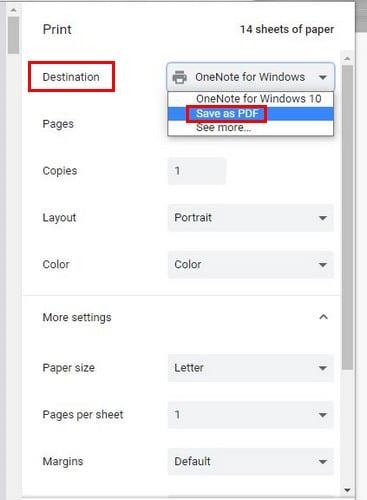
드롭다운 메뉴를 클릭하고 PDF로 저장하도록 선택합니다. 이 옵션을 선택한 후에만 하단에 저장 버튼이 표시됩니다. 저장 버튼을 클릭하면 다운로드 위치를 선택해야 합니다.
Opera에는 사이트를 PDF로 저장하는 간단한 방법이 있습니다. 왼쪽 상단의 빨간색 O를 클릭하고 페이지 옵션에 커서를 놓습니다. 측면 창이 나타나면 PDF로 저장 옵션을 클릭합니다.
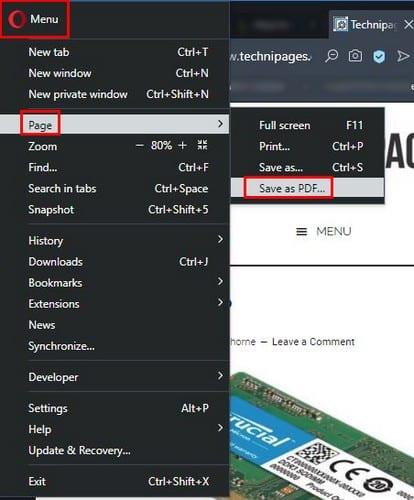
저장 옵션을 클릭한 후 파일을 저장할 위치를 선택합니다.
Firefox를 사용하는 경우 FoxyTab 이라는 타사 추가 기능을 설치해야 합니다 . 애드온을 설치했으면 PDF로 저장하려는 페이지가 있는 탭을 마우스 오른쪽 버튼으로 클릭합니다.
탭을 마우스 오른쪽 버튼으로 클릭하면 FoxyTab 옵션이 마지막으로 내려갑니다. FoxyTab에 커서를 놓고 Tan을 PDF로 저장이라는 옵션을 클릭합니다.
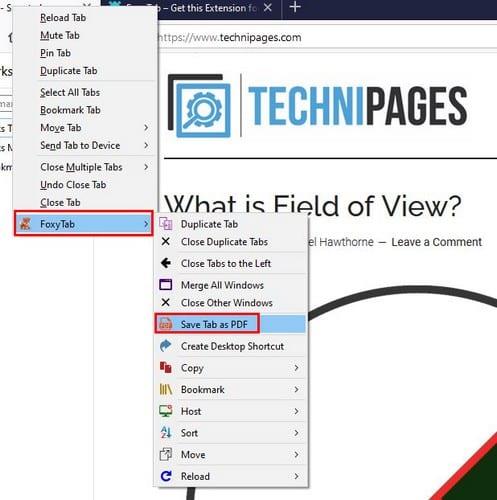
Microsoft Edge 사용자의 경우 오른쪽 상단의 점을 클릭하고 인쇄 옵션을 선택합니다. 인쇄 페이지가 나타나면 PDF로 저장 옵션이 이미 선택되어 있어야 하지만 그렇지 않은 경우 프린터 섹션에서 드롭다운 메뉴를 클릭합니다.
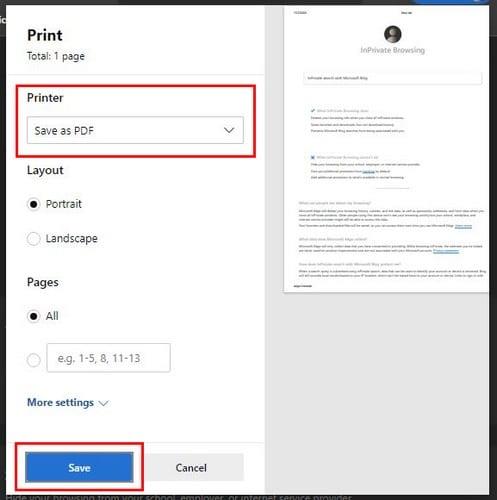
작업을 완료하려면 하단에 있는 파란색 저장 버튼을 클릭하는 것을 잊지 마십시오. Adobe PDF라는 옵션이 표시되면 이 옵션도 사용할 수 있습니다.
파일을 PDF로 저장하면 다른 사람들이 거의 모든 장치에서 파일을 더 쉽게 볼 수 있습니다. 따라서 다음에 스크린샷을 찍지 않고도 특정 사이트를 다른 사람과 공유하고 싶을 때 PDF로 보낼 수 있다는 것을 알 수 있습니다.
RAR 파일을 ZIP 파일로 변환하고 싶으신가요? RAR 파일을 ZIP 형식으로 변환하는 방법을 알아보세요.
MS Teams에서 동일한 팀원과 반복 회의를 예약해야 합니까? 팀에서 반복 회의를 설정하는 방법을 배워보세요.
단계별 튜토리얼을 통해 Adobe Reader에서 텍스트 및 텍스트 필드의 하이라이트 색상을 변경하는 방법을 보여드립니다.
이 튜토리얼에서는 Adobe Reader에서 기본 확대/축소 설정을 변경하는 방법을 보��줍니다.
Spotify가 컴퓨터를 시작할 때마다 자동으로 열리면 귀찮을 수 있습니다. 이러한 단계를 통해 자동 시작을 비활성화하세요.
LastPass가 서버에 연결하지 못하는 경우, 로컬 캐시를 지우고, 비밀번호 관리자를 업데이트하며, 브라우저 확장을 비활성화하세요.
Microsoft Teams는 현재 회의와 통화를 TV로 네이티브로 캐스팅하는 것을 지원하지 않습니다. 그러나 스크린 미러링 앱을 사용할 수 있습니다.
OneDrive 오류 코드 0x8004de88을(를) 수정하여 클라우드 저장소를 다시 활성화하는 방법을 알아보세요.
이 단계에 따라 구글 크롬 웹 브라우저의 캐시를 삭제하세요.
교차 참조는 문서를 훨씬 더 사용자 친화적이고, 체계적이며 접근 가능하게 만듭니다. 이 가이드는 Word에서 교차 참조를 만드는 방법을 가르쳐 줍니다.






